Closure コンパイラ サービスのサポートが終了し、今後削除されます。 代わりにコンパイラをローカルで実行することを検討してください。
Closure Compiler Service API の Hello World
Closure Compiler Service UI は数行の JavaScript コードまたは数個の URL で始めることができますが、JavaScript 最適化プロセスを自動化したい場合や、大規模なプロセス(IDE 拡張機能など)に最適化プロセスを構築したい場合は、Closure Compiler Service API に直接話しかける必要があります。Closure Compiler Service API の Hello World で行う手順は次のとおりです。
HTML ページを作成する
closure_compiler_test.htmlというファイルを作成し、次のコードを貼り付けます。<html> <body> <form action="https://closure-compiler.appspot.com/compile" method="POST"> <p>Type JavaScript code to optimize here:</p> <textarea name="js_code" cols="50" rows="5"> function hello(name) { // Greets the user alert('Hello, ' + name); } hello('New user'); </textarea> <input type="hidden" name="compilation_level" value="WHITESPACE_ONLY"> <input type="hidden" name="output_format" value="text"> <input type="hidden" name="output_info" value="compiled_code"> <br><br> <input type="submit" value="Optimize"> </form> </body> </html>このページのフォームは、HTTP POST リクエストを使用して Closure Compiler Service API を呼び出すシンプルな(不自然な)方法です。
compilation_levelパラメータがWHITESPACE_ONLYに設定され、最も基本的な最適化をコードに適用するよう Closure Compiler サービスに指示します。このパラメータの値をSIMPLE_OPTIMIZATIONSまたはADVANCED_OPTIMIZATIONSに設定すると、より高度な最適化を行うことができます。これらのコンパイル レベルの詳細については、API リファレンスをご覧ください。ブラウザでページを開く
ブラウザで
closure_compiler_test.htmlを開きます。下のスクリーンショットのようなページが表示されます。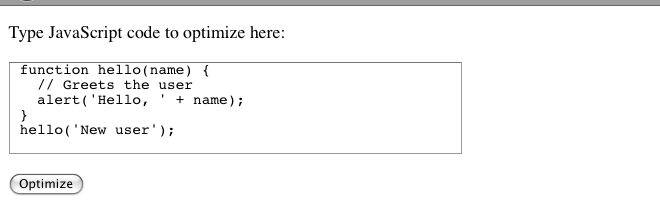
[Optimize] をクリックして Closure Compiler Service API にコードを送信する
コメントと空白文字を含む次のようなコードが表示されます。

JavaScript コードの最適化バージョンは、元のコードと機能的に同等であり、はるかに小さくなっています。このページから出力を切り取ってソースファイルに貼り付けることができます。
Closure Compiler Service API の基本事項を確認したので、Closure Compiler Service API との通信で API の使用方法と設定方法を確認しましょう。
